- Автор Lauren Nevill [email protected].
- Public 2023-12-16 18:53.
- Акыркы өзгөртүү 2025-01-23 15:21.
Дээрлик ар бир Интернет колдонуучу мезгил-мезгили менен бир компьютерде Skype (Skype) программасынын бир нече профилин иштетип турушу керек. Аны жасоо оңой.
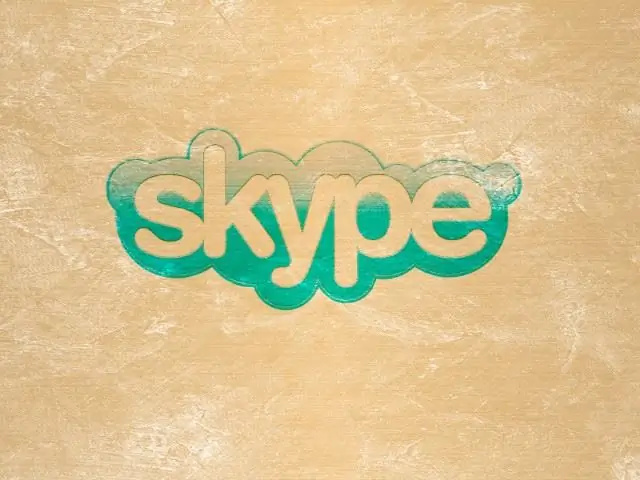
Эмне үчүн бир компьютерде эки Skype профилин иштетүү керек
Скайпта эки профилиңиз бар деп коёлу. Бири жумушка, экинчиси досторуңуз менен пикир алышуу үчүн. Көп учурда жумушта бир эле учурда эки Skype профилин ачуу зарылдыгы келип чыгат. Алар айткандай, бизнести ырахат менен айкалыштырыңыз: акча таап, досторуңуз менен баарлашыңыз.
Бир эле учурда эки Skype профилин ачуу үчүн эмне керек
Skype компьютерге орнотулушу керек, бирок бул программанын версиясы, жок дегенде, төртүнчүсү болушу керек. Мындан тышкары, сиз жумушчу столго дагы бир жарлык түзүшүңүз керек. Автоматтык түрдө түзүлгөн программанын кыска жолу бул иш үчүн ылайыктуу эмес.
Башка профилди ишке киргизүү үчүн жарлыкты кантип түзүү керек
Компьютериңиздин локалдык дискинде жайгашкан таңгакталбаган программага өтүү керек. Адатта, Skype ушул жол менен орнотулат: C: / Program Files / Skype / Phone.
Эми сиз Skype / exe файлын таап, андан кийин анын контексттик менюсун чакырып, "Кыска жолду түзүү" пунктун чыкылдатыңыз. Андан кийин жарлыкты компьютериңиздин жумушчу столуна сакташыңыз керек.
Дагы бир жолу бар: бул файлды Иш тактага жөн эле сүйрөп барсаңыз болот. Бул үчүн файлды чычкандын сол баскычы менен басып, кошумча Alt баскычын басып туруңуз.
Эми керектүү жарлык Иш тактада.
Түзүлгөн жарлык менен эмне кылуу керек
Жарлык түзүлдү, эми аны оң баскыч менен басып, контексттик менюдан Касиеттерди тандаңыз. Ачылган терезеде "Кыска жол" деп аталган өтмөктү ачуу керек, эми "Объект" талаасында жарлыктын дареги катталды. Дал ушул даректе өзгөртүүлөрдү киргизүү керек болот. Сиз даректен кийин боштук коюп, кошуу / кошумча керек.
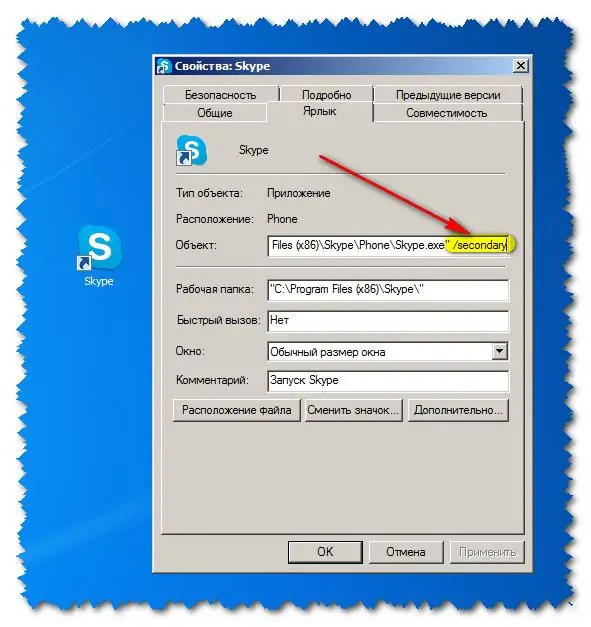
Эми сиз ОК баскычын чыкылдатышыңыз керек.
Бир компьютерде экиден ашык Skype профилин кантип ачса болот
Бир эле учурда бир эле компьютерде экиден ашык Skype профилин ача аласыз.
Бул үчүн, ошол эле даректе дагы бир нече жазуу киргизишиңиз керек. C: / ProgramFiles / Skype / Phone / Skype.exe / second кийин, боштук / колдонуучу атын коюшуңуз керек: бул жерде керектүү профилдин логинин каттаңыз, дагы бир орун / сыр сөз: каалаган Skype профили үчүн паролду киргизиңиз.
Мисалы:.
Ушул орнотуулардан кийин, жарлыкты дагы бир жолу чыкылдатып, авторизация менюсуна кайрадан кирип, бир эле учурда бир эле компьютерде эки же андан ашык Skype профилин колдонсоңуз болот.






